
เราต้องการช่วยคุณตัดสินใจว่าจะปิดการใช้งาน Windows 10, Windows 7 และ Windows 8 เมื่อใดและเมื่อใด ในขณะที่การปิดใช้งานบริการที่ไม่จำเป็นอาจมีผลดีต่อประสิทธิภาพของระบบการปิดใช้งานบริการที่ไม่ถูกต้องอาจมีผลกระทบร้ายแรงต่อประสิทธิภาพโดยรวมและความเสถียรของระบบของคุณ นั่นคือเหตุผลที่มักจะดีกว่าที่จะเปลี่ยนการเริ่มต้นของบริการที่ไม่จำเป็นหรือไม่ค่อยใช้งานด้วยตนเอง ต่อไปนี้เป็นคำแนะนำสำหรับบริการที่คุณสามารถปิดใช้งานได้อย่างปลอดภัยใน Windows โดยไม่ทำให้ระบบของคุณเสียหาย:
สิ่งที่คุณควรรู้ก่อนที่จะเปลี่ยนวิธีที่บริการของ Windows เริ่มต้น
ก่อนที่คุณจะเริ่มทำการเปลี่ยนแปลงคุณควรสร้างจุดเรียกคืนระบบก่อน ด้วยวิธีนี้ถ้าสิ่งใดไม่ได้ผลคุณสามารถย้อนกลับการเปลี่ยนแปลงที่คุณทำได้ตลอดเวลา ถ้าคุณต้องการความช่วยเหลือในการทำเช่นนี้ให้ดูคู่มือนี้: System Restore คืออะไรและวิธีการสร้างจุดคืนค่าใน Windows
สิ่งสำคัญคือต้องทราบว่าบทความนี้มีข้อมูลเกี่ยวกับบริการที่พบใน Windows 10, Windows 7 และ Windows 8.1 นั่นคือเหตุผลที่บริการบางอย่างที่เรากำลังพูดถึงอาจไม่มีอยู่ในทุกเวอร์ชันของ Windows
ก่อนอื่นคุณต้องทราบด้วยว่าเราสมมติว่าคุณรู้วิธีเปิดหน้าต่าง บริการ แล้วเปลี่ยนประเภทการเริ่มต้นและระบุการอ้างอิงของบริการ Windows ของคุณ ถ้าคุณไม่ทำแบบฝึกหัดเหล่านี้ควรช่วยเหลือ:
- 9 วิธีในการเข้าถึงบริการใน Windows (ทุกเวอร์ชัน)
- อะไรคือบริการของ Windows สิ่งที่พวกเขาทำและคุณจะจัดการอย่างไร
- วิธีการระบุการอ้างอิงของบริการของ Windows และเปลี่ยนแปลงวิธีการเริ่มต้น
บริการของ Windows ที่ปลอดภัยในการปิดใช้งาน
ลองดูว่าบริการ Windows ใดบ้างที่ไม่จำเป็นและคุณสามารถปิดใช้งานได้โดยไม่ทำให้ประสบการณ์ในการใช้งานคอมพิวเตอร์ของคุณเสียหายหรือทำให้ระบบของคุณเสียหาย เราขอแนะนำให้คุณอ่านทุกสิ่งที่เราแชร์ก่อนที่จะตัดสินใจ:
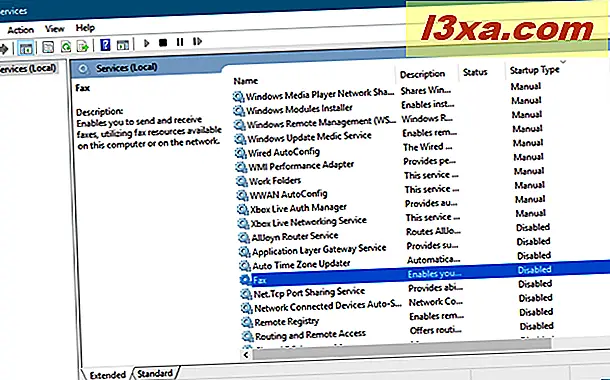
- AllJoyn Router Service: ช่วยให้ Windows สามารถสื่อสารกับอุปกรณ์ต่างๆในบริเวณใกล้เคียงได้ ถ้าคุณไม่มีอุปกรณ์ดังกล่าวคุณไม่จำเป็นต้องใช้บริการนี้ การตั้งค่าปลอดภัย: ด้วยตนเอง
- Application Layer Gateway Service: ให้ การสนับสนุนปลั๊กอินโปรโตคอลของบุคคลที่สามสำหรับ Internet Connection Sharing คอมพิวเตอร์สมัยใหม่ไม่จำเป็นต้องใช้หรือใช้คุณลักษณะดังกล่าวเพื่อให้บริการนี้สามารถปิดใช้งานได้อย่างปลอดภัย การตั้งค่าปลอดภัย: ปิดใช้งาน
- บริการเข้ารหัสลับไดรฟ์ด้วย BitLocker: เว้นแต่คุณจะใช้ซอฟต์แวร์เข้ารหัสของ Microsoft คุณสามารถปิดใช้งานบริการนี้ได้ การเข้ารหัสลับไดรฟ์ด้วย BitLocker เป็นคุณลักษณะที่ช่วยให้ผู้ใช้สามารถปกป้องข้อมูลโดยการเข้ารหัสลับสำหรับไดรฟ์ข้อมูลทั้งหมด การตั้งค่าปลอดภัย: ด้วยตนเอง
- บลูทู ธ บริการเกตเวย์เสียง: ช่วยให้คุณสามารถกำหนดค่า Cortana ในขณะที่ใช้ Bluetooth หากคุณไม่มีบลูทู ธ ในอุปกรณ์ของคุณหรือถ้าคุณไม่ได้ตั้งใจจะคุยกับ Cortana โดยใช้ชุดหูฟังบลูทู ธ คุณสามารถปิดใช้งานได้ การตั้งค่าปลอดภัย: ด้วยตนเอง
- บริการสนับสนุน Bluetooth: ยกเว้นกรณีที่คุณใช้อุปกรณ์บลูทู ธ เช่นแป้นพิมพ์เมาส์เครื่องพิมพ์หรือโทรศัพท์คุณสามารถปิดใช้บริการนี้ได้ โปรดจำไว้ว่าถ้าคุณเลือกที่จะปิดการใช้งานบริการนี้อุปกรณ์บลูทู ธ จะไม่สามารถตรวจพบและรู้จักได้อีกต่อไป นอกจากนี้อุปกรณ์บลูทู ธ ที่เชื่อมต่ออยู่แล้วอาจทำงานไม่ถูกต้อง การตั้งค่าปลอดภัย: ด้วยตนเอง
- การเผยแพร่หนังสือรับรอง: หากคุณไม่ได้ใช้ SmartCards ซึ่งบางครั้งใช้ในองค์กรขนาดใหญ่ก็สามารถปิดใช้งานบริการนี้ได้อย่างปลอดภัย การตั้งค่าปลอดภัย: ปิดใช้งาน
- Maps Manager ที่ดาวน์โหลด: อนุญาตให้แอปพลิเคชัน Windows เช่น แผนที่ เข้าถึงแผนที่ที่ดาวน์โหลด หากคุณปิดการใช้งานแอปพลิเคชันเช่น แผนที่ อาจไม่สามารถเริ่มต้นได้ มิฉะนั้นถ้าคุณไม่ใช้แผนที่ของ Microsoft แบบออฟไลน์คุณสามารถปิดบริการนี้ได้อย่างปลอดภัย การตั้งค่าปลอดภัย: ด้วยตนเอง
- Encrypting File System: EFS มีเทคโนโลยีการเข้ารหัสไฟล์สำหรับจัดเก็บข้อมูลที่เข้ารหัสบนระบบไฟล์ NTFS หากคุณไม่จำเป็นต้องเข้ารหัสไฟล์ที่พบในฮาร์ดไดรฟ์คุณสามารถปิดใช้งานได้ อย่างไรก็ตามหากคุณมีไฟล์ที่เข้ารหัสลับในไดรฟ์และปิดใช้งานบริการคุณจะไม่สามารถถอดรหัสลับเหล่านี้ได้จนกว่าคุณจะเริ่มต้นบริการใหม่ การตั้งค่าปลอดภัย: ด้วยตนเอง
- แฟกซ์: ยกเว้นกรณีที่คุณใช้คอมพิวเตอร์เพื่อส่งหรือรับแฟกซ์โดยใช้ทรัพยากรโทรสารที่มีอยู่ในระบบของคุณ (เช่นโดยใช้โมเด็มแฟกซ์) คุณสามารถปิดใช้งานได้ การตั้งค่าปลอดภัย: ปิดใช้งาน;
- Microsoft iSCSI Initiator Service: iSCSI เป็นคำย่อของ Internet Small Computer System Interface - เป็นระบบจัดเก็บข้อมูลแบบ IP สำหรับเชื่อมโยงข้อมูล ช่วยให้คอมพิวเตอร์ไคลเอนต์เข้าถึงข้อมูลในระยะทางไกลบนศูนย์ข้อมูลระยะไกลโดยใช้โครงสร้างพื้นฐานที่มีอยู่ (เช่นบน LAN, Internet) อุปกรณ์ iSCSI คือดิสก์เทปซีดีและอุปกรณ์เก็บข้อมูลอื่น ๆ บนคอมพิวเตอร์เครือข่ายอื่นที่คุณสามารถเชื่อมต่อได้ บางครั้งอุปกรณ์จัดเก็บข้อมูลเหล่านี้เป็นส่วนหนึ่งของเครือข่ายที่เรียกว่าเครือข่ายพื้นที่เก็บข้อมูล (SAN) ถ้าคุณไม่ต้องการเชื่อมต่อกับอุปกรณ์ iSCSI คุณสามารถปิดบริการนี้ได้ การตั้งค่าปลอดภัย: ปิดใช้งาน
- การตรวจสอบตามธรรมชาติ: ใช้ข้อมูลเช่นเวลาเครือข่ายการกำหนดตำแหน่งทางภูมิศาสตร์หรือการเชื่อมต่อบลูทู ธ เพื่อสนับสนุน Dynamic Lock และ Device Unlock หากคุณไม่ต้องการใช้คุณลักษณะดังกล่าวคุณสามารถปิดใช้งานบริการนี้ได้ การตั้งค่าปลอดภัย: ด้วยตนเอง
- Netlogon: บริการนี้ไม่จำเป็นต้องใช้บนคอมพิวเตอร์ที่บ้าน จะรักษาช่องทางที่ปลอดภัยระหว่างคอมพิวเตอร์ท้องถิ่นและตัวควบคุมโดเมนสำหรับการตรวจสอบผู้ใช้ ถ้าคุณไม่ได้เชื่อมต่อกับโดเมนเครือข่ายบริการนี้อาจไม่ถูกนำมาใช้ การตั้งค่าปลอดภัย: ด้วยตนเอง
- อุปกรณ์ที่เชื่อมต่อกับเครือข่ายการตั้งค่าอัตโนมัติ: ตรวจสอบและติดตั้งอุปกรณ์จากเครือข่ายของคุณ คุณสามารถอ่านเพิ่มเติมเกี่ยวกับคุณลักษณะนี้ได้ที่นี่: การตั้งค่าอัตโนมัติของอุปกรณ์ที่เชื่อมต่อกับเครือข่ายใน Windows คืออะไร? หากคุณไม่ต้องการใช้คุณลักษณะนี้คุณสามารถปิดบริการได้อย่างปลอดภัยเนื่องจากคุณยังสามารถติดตั้งอุปกรณ์จากเครือข่ายได้ด้วยตนเอง การตั้งค่าปลอดภัย: ด้วยตนเอง
- ไฟล์ออฟไลน์: ยกเว้นกรณีที่คุณใช้คุณลักษณะออฟไลน์ไฟล์จาก Windows คุณสามารถปิดใช้งานได้ โปรดทราบว่าบริการนี้ไม่สามารถใช้งานได้ใน Windows รุ่นแรก การตั้งค่าปลอดภัย: ปิดใช้งาน
- การควบคุมโดยผู้ปกครอง (ใน Windows 10 และ 7) / ความปลอดภัยของครอบครัว (ใน Windows 8.1): ยกเว้นกรณีที่คุณมีบุตรหลานใช้คอมพิวเตอร์และต้องการตรวจสอบและควบคุมกิจกรรมของบริการนี้ไม่จำเป็นต้องใช้บริการนี้ การตั้งค่าปลอดภัย: ด้วยตนเอง
- การชำระเงินและผู้จัดการ NFC / SE Manager: หมายถึงอะไรซึ่งหมายถึงการจัดการการชำระเงินและการใช้ Near Field Communication เพื่อทำธุรกรรม อาจเป็นประโยชน์สำหรับอุปกรณ์ Windows ตัวใหม่ที่มีชิป NFC แต่ในพีซีเดสก์ท็อปหรือแล็ปท็อปตามปกติคุณสามารถปิดบริการนี้ได้อย่างปลอดภัย การตั้งค่าปลอดภัย: ด้วยตนเอง
- บริการโทรศัพท์: จัดการสถานะโทรศัพท์บนอุปกรณ์ Windows ของคุณและอาจใช้โดยแอปพลิเคชัน VoIP บางอย่าง หากคุณไม่ได้ใช้แอปดังกล่าวคุณสามารถปิดใช้งานได้ การตั้งค่าปลอดภัย: ด้วยตนเอง
- Print Spooler: ถ้าคุณไม่มีเครื่องพิมพ์ติดตั้งอยู่ในคอมพิวเตอร์ของคุณและคุณไม่ได้ใช้ซอฟต์แวร์กับเครื่องพิมพ์เสมือนเช่น Microsoft XPS Document Writer หรือ Snagit เป็นต้นคุณสามารถปิดใช้งานได้ ถ้าคุณเลือกที่จะทำเช่นนั้นคุณควรรู้ว่าบริการ โทรสาร จะไม่สามารถเริ่มต้นได้ การตั้งค่าปลอดภัย: ด้วยตนเอง
- การกำหนดค่าเดสก์ท็อประยะไกล: โพรโทคอลเดสก์ท็อประยะไกลเป็นโปรโตคอลที่พัฒนาโดย Microsoft ซึ่งให้ผู้ใช้ Windows พร้อมกับส่วนติดต่อแบบกราฟิกไปยังคอมพิวเตอร์เครื่องอื่น ไคลเอ็นต์ที่ Microsoft ใช้เรียกว่า Remote Desktop Connection ถ้าคุณไม่จำเป็นต้องเชื่อมต่อระยะไกลกับคอมพิวเตอร์อีกเครื่องหนึ่งหรืออนุญาตให้เชื่อมต่อระยะไกลเข้ากับคอมพิวเตอร์ของคุณคุณสามารถปิดบริการนี้ได้ การตั้งค่าปลอดภัย: ด้วยตนเอง
- บริการเปลี่ยนเส้นทางพอร์ตเล็ต UserMode ของเดสก์ท็อประยะไกล: เหมือนกับที่กล่าวมา การตั้งค่าปลอดภัย: ด้วยตนเอง
- บริการเดสก์ท็อประยะไกล: เหมือนกับที่กล่าวมา การตั้งค่าปลอดภัย: ด้วยตนเอง
- รีจิสทรีระยะไกล: บริการนี้ช่วยให้ผู้ใช้ระยะไกลสามารถปรับเปลี่ยนรีจิสทรีของ Windows ได้ บางคนบอกว่าการเปิดใช้งานบริการนี้อาจทำให้เกิดปัญหาด้านความปลอดภัยและเลือกที่จะปิดใช้งาน ใน Windows Vista และ Windows 7 บริการนี้ได้รับการตั้งค่าให้เป็นค่าเริ่มต้นด้วยตนเองในขณะที่ Windows 10 และ Windows 8.1 ถูกปิดใช้งาน การตั้งค่าปลอดภัย: ปิดใช้งาน
- บริการ Demo Retail: ช่วยให้คุณสามารถเข้าสู่อุปกรณ์ Windows 10 ใน โหมดประสบการณ์การสาธิตเด็ดขาดที่ เรียกว่า นี่คือการใช้โดยร้านค้าปลีกที่ต้องการให้ลูกค้าสาธิตสำหรับวิธีการทำงานของ Windows 10 เป็นที่น่าสงสัยผู้ใช้ที่บ้านต้องการใด ๆ การตั้งค่าปลอดภัย: ปิดใช้งาน
- บริการจัดการการเชื่อมต่อบริการ Wi-Fi Direct: ใช้เพื่อเชื่อมต่อพีซี Windows ของคุณไปยังหน้าจอไร้สายและบริเวณท่าเรือโดยใช้ Miracast และเทคโนโลยีที่คล้ายคลึงกันอื่น ๆ ถ้าไม่ต้องการให้ปิดการทำงาน การตั้งค่าปลอดภัย: ด้วยตนเอง
- Windows Insider Service: ช่วยให้คุณสามารถใช้ Windows 10 PC ของคุณขณะลงทะเบียนเรียนใน Windows Insider Program ถ้าคุณต้องการทดสอบเวอร์ชันเบต้าของ Windows 10 คุณสามารถปิดบริการนี้ได้อย่างปลอดภัย การตั้งค่าปลอดภัย: ปิดใช้งาน
- บริการแชร์เครือข่ายของ Windows Media Player: Windows ใช้ Windows เพื่อแชร์ไลบรารีจากคอมพิวเตอร์ของคุณกับเครื่องเล่นอื่นหรืออุปกรณ์สื่อในเครือข่ายของคุณ หากคุณไม่ต้องการความสามารถนี้คุณสามารถปิดบริการนี้ได้อย่างสมบูรณ์ การตั้งค่าปลอดภัย: ปิดใช้งาน
- Windows Mobile Hotspot Service: เสนอตัวเลือกในการแชร์การเชื่อมต่อข้อมูลผ่านมือถือของคุณกับอุปกรณ์อื่น ๆ หากอุปกรณ์ Windows ของคุณไม่มีการเชื่อมต่อข้อมูลเครือข่ายมือถือเพื่อแบ่งปันคุณสามารถปิดใช้งานอุปกรณ์นี้ได้โดยไม่ต้องมีปัญหาใด ๆ การตั้งค่าปลอดภัย: ด้วยตนเอง
- บริการ Routing and Remote Access: บริการ นี้มีบริการเส้นทางสำหรับธุรกิจในพื้นที่และเครือข่ายบริเวณกว้าง จะช่วยให้คอมพิวเตอร์สามารถต่อเข้ากับเครื่องคอมพิวเตอร์เพื่อให้สามารถเข้าถึงเครือข่ายภายในได้ ในคอมพิวเตอร์ที่บ้านคุณอาจไม่จำเป็นต้องใช้คุณลักษณะดังกล่าว การตั้งค่าปลอดภัย: ปิดใช้งาน
- การเข้าสู่ระบบรอง: บริการนี้ช่วยให้ผู้ใช้สามารถเรียกใช้งานผู้ดูแลระบบในขณะที่เชื่อมต่อกับบัญชีผู้ใช้มาตรฐานโดยใช้คุณลักษณะ "เรียกใช้เป็น" หากคุณเป็นผู้ใช้เพียงรายเดียวและไม่จำเป็นต้องใช้คุณลักษณะนี้คุณสามารถปิดใช้งานบริการนี้ได้ การตั้งค่าปลอดภัย: ด้วยตนเอง
- สมาร์ทการ์ด: สมาร์ทการ์ดใช้เพื่อความปลอดภัยในองค์กรหรือองค์กรขนาดใหญ่ ผู้ใช้ตามบ้านโดยทั่วไปไม่จำเป็นต้องใช้บริการนี้ การตั้งค่าปลอดภัย: ปิดใช้งาน
- บริการแจงนับอุปกรณ์สมาร์ทการ์ด: เหมือนกับที่กล่าวมา การตั้งค่าปลอดภัย: ปิดใช้งาน
- นโยบายการลบบัตรสมาร์ท: เหมือนกับข้างต้น การตั้งค่าปลอดภัย: ปิดใช้งาน
- บริการป้อนข้อมูลแท็บเล็ตพีซี (ใน Windows 7) / แป้นพิมพ์แบบสัมผัสและบริการเขียนด้วยลายมือ (Windows 10 และ Windows 8.1): คุณสามารถปิดบริการนี้ได้อย่างปลอดภัยเว้นแต่คุณจะใช้แท็บเล็ตพีซี "Tablet PC Components" เช่นเครื่องมือ Snipping หรือ Windows Journal ควรทำงานต่อไป แต่ แผงป้อนข้อมูลแท็บเล็ตพีซี จะไม่ทำงาน การตั้งค่าปลอดภัย: ปิดการใช้งาน (ถ้าคุณใช้เดสก์ท็อปพีซี) และคู่มือ (ถ้าคุณใช้แท็บเล็ต Windows หรือแล็ปท็อปที่มีหน้าจอสัมผัส)
- Windows Connect Now: บริการนี้ใช้โดยแล็ปท็อปและคอมพิวเตอร์พกพาอื่นเพื่อเชื่อมต่อกับ Wireless Networks หากคุณใช้คอมพิวเตอร์เดสก์ท็อปที่ไม่มีการ์ดไร้สายคุณสามารถปิดใช้งานบริการนี้ได้ การตั้งค่าปลอดภัย: ด้วยตนเอง
- บริการรายงานข้อผิดพลาดของ Windows: บริการนี้ใช้เพื่อรายงานข้อผิดพลาดของระบบไปยัง Microsoft แม้ว่าการปิดใช้งานบริการนี้จะไม่ส่งผลกระทบต่อคอมพิวเตอร์ Windows ของคุณก็ตามการปล่อยให้รันเมื่อจำเป็นอาจช่วยแก้ปัญหาและปัญหาต่างๆที่เกิดขึ้นในระบบของคุณได้ด้วยการค้นหาโซลูชันจาก Microsoft การตั้งค่าปลอดภัย: ด้วยตนเอง
- Windows Time: ช่วยให้เวลาในระบบของคุณถูกต้องโดยการซิงค์เวลาเครื่องคอมพิวเตอร์กับคอมพิวเตอร์เครื่องอื่นและเซิร์ฟเวอร์ในเครือข่ายของคุณ หากคุณไม่ได้เชื่อมต่อกับอินเทอร์เน็ตหรือเครือข่ายท้องถิ่นคุณสามารถปิดใช้งานบริการนี้ได้ แต่จะปลอดภัยกว่าในการตั้งค่าเริ่มต้นด้วยตนเอง การตั้งค่าปลอดภัย: ด้วยตนเอง
คุณต้องการปิดใช้งานบริการบางอย่างบนคอมพิวเตอร์หรืออุปกรณ์ Windows ของคุณหรือไม่?
ถ้าคุณอ่านรายการด้านบนคุณอาจสังเกตเห็นว่าเรามักพูดว่าการตั้งค่าที่ปลอดภัยที่สุดสำหรับการเริ่มต้นใช้บริการคือ คู่มือเล่ม หนึ่ง การ เริ่มต้น ใช้งานด้วยตนเอง ทำให้เกิดความสมดุลระหว่างความปลอดภัยและสมรรถนะและบริการที่ตั้งค่าเริ่มต้นก็ต่อเมื่อระบบของคุณต้องการเท่านั้น การปิดบริการควรทำด้วยความระมัดระวังหลังจากที่คุณรวบรวมข้อมูลเกี่ยวกับสิ่งที่พวกเขาทำเพื่อให้แน่ใจว่าระบบของคุณไม่ได้รับผลกระทบในทางลบ บริการบางอย่างสามารถปิดการใช้งานได้อย่างสมบูรณ์ แต่ขึ้นอยู่กับว่าคุณใช้คอมพิวเตอร์ของคุณอย่างไร หากคุณไม่ได้ใช้คุณลักษณะเฉพาะและมั่นใจว่าคุณจะไม่ใช้คุณลักษณะเหล่านี้ในอนาคตให้ดำเนินการต่อและปิดใช้บริการที่คุณไม่ต้องการ



